ノートパソコンまたはタブレットが家庭内のWi-Fiに繋がっていることを前提に説明します。
Scratchとは?
Scratch(スクラッチと読む)はプログラミング初心者や子ども向けに設計されたビジュアルプログラミング言語です。
特徴
- ブロックを使ったプログラミング
- テキストで入力する代わりに、カラフルなブロックをドラッグ&ドロップで組み合わせることでプログラムを作成します。
- 視覚的なフィードバック
- プログラムの実行結果がすぐに画面上で確認できます。キャラクター(スプライト)が動き、音が鳴り、背景が変わるなど、視覚的なフィードバックが豊富です
- アニメーション、ゲーム、ストーリーなどを簡単に作成できます。
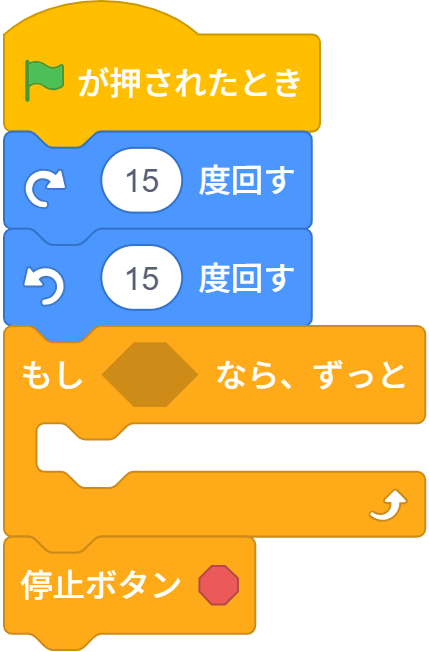
用意するもの
- ノートパソコン(またはタブレット)
ノートパソコンのディスプレイサイズは14インチ(またはそれ以上)がお勧めです。ディスプレイが小さいと表示されない部分が出てきます。
手順
1.ウェブサイトにアクセス:
ノートパソコン(またはタブレット)のブラウザで、Scratchの公式ウェブサイト(https://scratch.mit.edu/)にアクセスします。
2.アカウントの作成(推奨)
ウェブサイトの右上にある「Scratchに参加」ボタンをクリックし、指示に従ってアカウントを作成します。
3.チュートリアルを見ながらプログラムを作る
- Scratchの公式ウェブサイトを開き、画面上部のメニューから「作る」をクリックします。
- エディタが開きます。
- 画面上部のメニューから「チュートリアル」をクリックします。
- 画面が変わります。
- 表示されるメニューから「さあ、はじめよう」をクリックします。
- 表示される動画を再生して手順を学びます。動画を参考にブロックを並べていきます。最後に緑の旗をクリックしてプログラムを動かします。
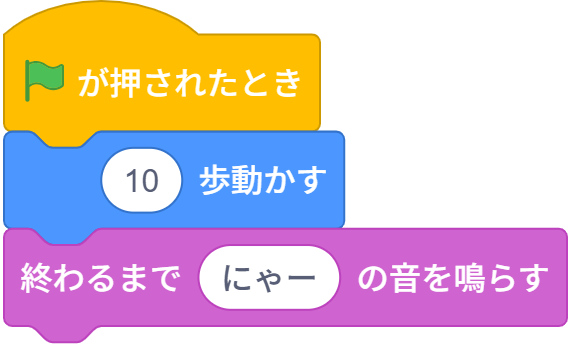
緑の旗をクリックすると、猫が右に少し動いた後、ニャーという音が聞こえましたか?
4.コーディングカードに挑戦
Scratchの公式ウェブサイトのフッターメニューからアイデアを選択した表示される画面からコーティングカードを選択します。すべての課題をこなしたら、あなたはScratchマスターかも?
もっと知りたい方は教室へ
画面が動かない、やり方がわからない、もっとやってみたいという方は体験教室にお越しください。
この記事を作成するのに役立ったサイト
- scratchblocks(プログラムをPNGで出力するために使いました)
- Scratch wiki(scratchblocksのコードを作成するために参考にしました。)
